Android tablet: Πληκτρολόγιο οθόνης και Γρήγορες Ρυθμίσεις
Αυτός ο σύντομος οδηγός είναι ένα εργαλείο αναφοράς που σας βοηθά να ανανεώσετε τις γνώσεις σας ή να εξασκήσετε αυτά που έχετε μάθει στο Android tablet: Πληκτρολόγιο οθόνης και διαδικτυακό μάθημα Γρήγορων Ρυθμίσεων, συμπεριλαμβανομένων:
- πώς να χρησιμοποιήσετε το πληκτρολόγιο οθόνης στην tablet σας
- πώς να αποκτήσετε πρόσβαση στις Quick Settings [Γρήγορες Ρυθμίσεις]
- πώς να ρυθμίσετε τη φωτεινότητα της οθόνης χρησιμοποιώντας τις Γρήγορες Ρυθμίσεις.
Πριν ξεκινήσετε
Η Android tablet που χρησιμοποιείται στις επιδείξεις αυτού του μαθήματος μπορεί να μην είναι η ίδια με τη δική σας, αλλά τα μενού και τα βήματα θα πρέπει να είναι παρόμοια.
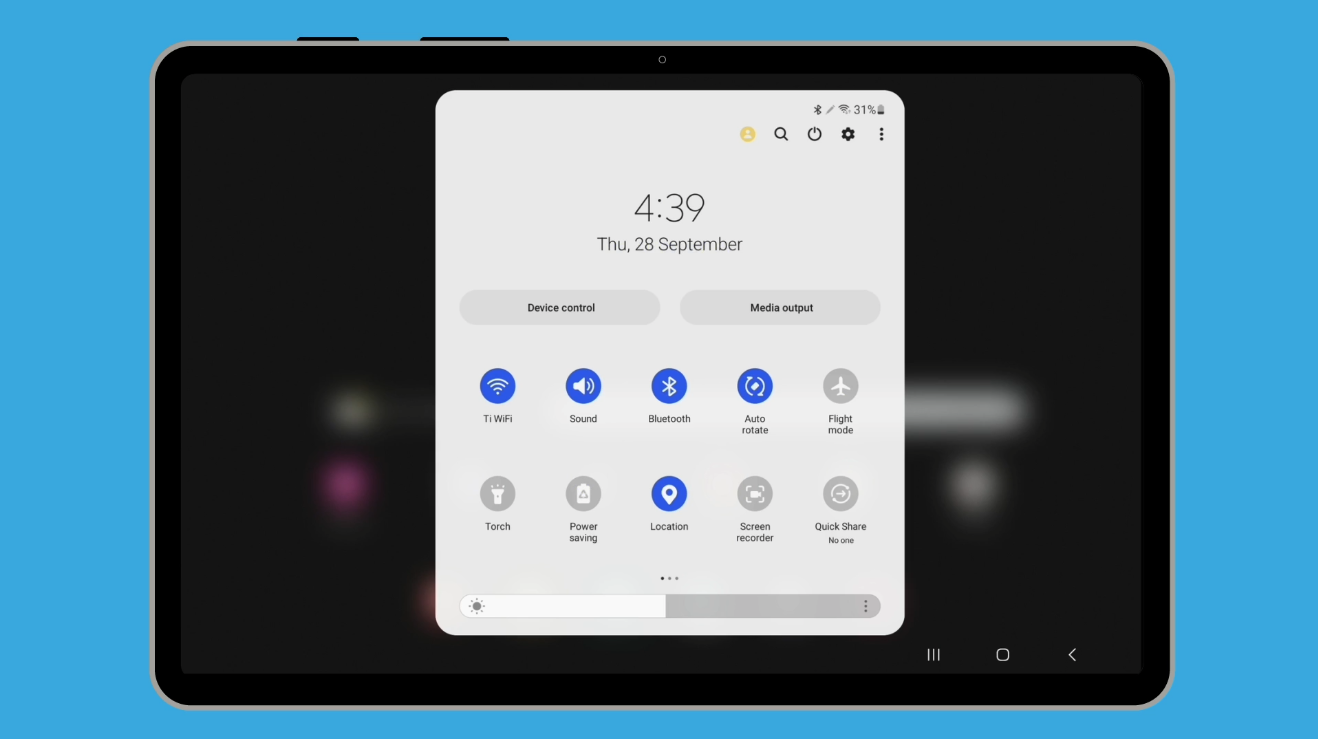
Το πληκτρολόγιο οθόνης
Η tablet σας έχει ένα πληκτρολόγιο που εμφανίζεται στην οθόνη κάθε φορά που μια εφαρμογή έχει την επιλογή να πληκτρολογήσετε κάτι. Αυτό μπορεί να είναι λεπτομέρειες σε ένα πλαίσιο κειμένου ή η διεύθυνση μιας ιστοσελίδας στο πρόγραμμα περιήγησης διαδικτύου.
Ανοίξτε το πρόγραμμα περιήγησης του διαδικτύου Chrome για να δείτε πώς λειτουργεί το πληκτρολόγιο οθόνης όταν κάνετε μια αναζήτηση στο διαδίκτυο:
- Το Chrome θα φορτώσει την αρχική σας σελίδα ή την τελευταία ιστοσελίδα που επισκεφτήκατε.
- Πατήστε στη γραμμή αναζήτησης διαδικτύου στο επάνω μέρος του προγράμματος περιήγησης διαδικτύου και θα εμφανιστεί το πληκτρολόγιο.
- Πληκτρολογήστε τον όρο αναζήτησής σας στο πληκτρολόγιο πατώντας κάθε μεμονωμένο πλήκτρο.
- Πατήστε το μεγάλο πλήκτρο διαστήματος για να τοποθετήσετε κενά μεταξύ κάθε λέξης.
- Εάν κάνετε λάθος, πατήστε το πλήκτρο Backspace [Επιστροφή] για να αφαιρέσετε τα γράμματα ένα προς ένα και μετά πληκτρολογήστε τα ξανά.
- Πατήστε Μετάβαση [Go] στο πληκτρολόγιο για να εκτελέσετε την αναζήτηση διαδικτύου.
Επιπλέον λειτουργίες πληκτρολογίου
Μπορείτε να πληκτρολογήσετε οτιδήποτε χρησιμοποιώντας το πληκτρολόγιο οθόνης, αλλά πρέπει να πατήσετε μερικά επιπλέον πλήκτρα για να αποκτήσετε πρόσβαση σε ορισμένες λειτουργίες:
- Πατήστε το πλήκτρο Shift για να μετατρέψετε το πληκτρολόγιο σε κεφαλαία. Το επόμενο γράμμα που θα πατήσετε θα εμφανιστεί με κεφαλαία.
- Πατήστε το πλήκτρο Shift δύο φορές για να κλειδώσετε το πληκτρολόγιο σε λειτουργία κεφαλαίων. Κάθε γράμμα που πληκτρολογείτε θα εμφανίζεται ως κεφαλαίο μέχρι να πατήσετε ξανά το πλήκτρο Shift.
- Για να πληκτρολογήσετε επιπλέον σημεία στίξης και άλλα σύμβολα, πατήστε το πλήκτρο δίπλα στο στοιχείο Control με την ένδειξη !#1. Το πληκτρολόγιο εμφανίζει τώρα μια σειρά από σύμβολα αντί για γράμματα. Πατήστε οποιοδήποτε σύμβολο για να εμφανιστεί.
- Βρείτε περισσότερα σύμβολα πατώντας το πλήκτρο 1/2. Για να επιστρέψετε στα κανονικά γράμματα και αριθμούς, πατήστε το πλήκτρο ABC.
Πώς να αποκτήσετε πρόσβαση στις Quick Settings [Γρήγορες Ρυθμίσεις]
Οι Γρήγορες Ρυθμίσεις σάς βοηθούν να έχετε γρήγορη πρόσβαση σε ορισμένες λειτουργίες που χρησιμοποιούνται συνήθως χωρίς να χρειάζεται να τις αναζητήσετε:
- Σύρετε προς τα κάτω από το επάνω μέρος της οθόνης και, στη συνέχεια, σύρετε ξανά προς τα κάτω για να δείτε μερικά εικονίδια.
- Μπορείτε να σύρετε προς τα αριστερά για να δείτε πρόσθετες γρήγορες ρυθμίσεις.
- Πατήστε ένα εικονίδιο για να ενεργοποιήσετε ή να απενεργοποιήσετε τη ρύθμιση ή πατήστε το παρατεταμένα για πρόσβαση σε περισσότερες ρυθμίσεις.
- Κλείστε τις Γρήγορες Ρυθμίσεις πατώντας το κουμπί Αρχική σελίδα ή σύροντας προς τα επάνω από το κάτω μέρος της οθόνης. Μπορείτε επίσης να κλείσετε το πλαίσιο πατώντας οπουδήποτε έξω από αυτό.
Πώς να ρυθμίσετε τη φωτεινότητα της οθόνης στο tablet σας
Στο κάτω μέρος του πλήρους πλαισίου Γρήγορες Ρυθμίσεις υπάρχει ένα ρυθμιστικό με ένα εικονίδιο ήλιου:
- Σύρετε το δάχτυλό σας προς τα δεξιά για να κάνετε την οθόνη πιο φωτεινή και πιο ευανάγνωστη στον ήλιο.
- Σύρετε το δάχτυλό σας προς τα αριστερά για να μειώσετε τη φωτεινότητα της οθόνης. Αυτό μπορεί να κάνει την οθόνη πιο άνετη για χρήση σε εσωτερικούς χώρους και επίσης να εξοικονομήσει διάρκεια ζωής της μπαταρίας.
- Σηκώστε το δάχτυλό σας από το ρυθμιστικό για να ρυθμίσετε τη φωτεινότητα.